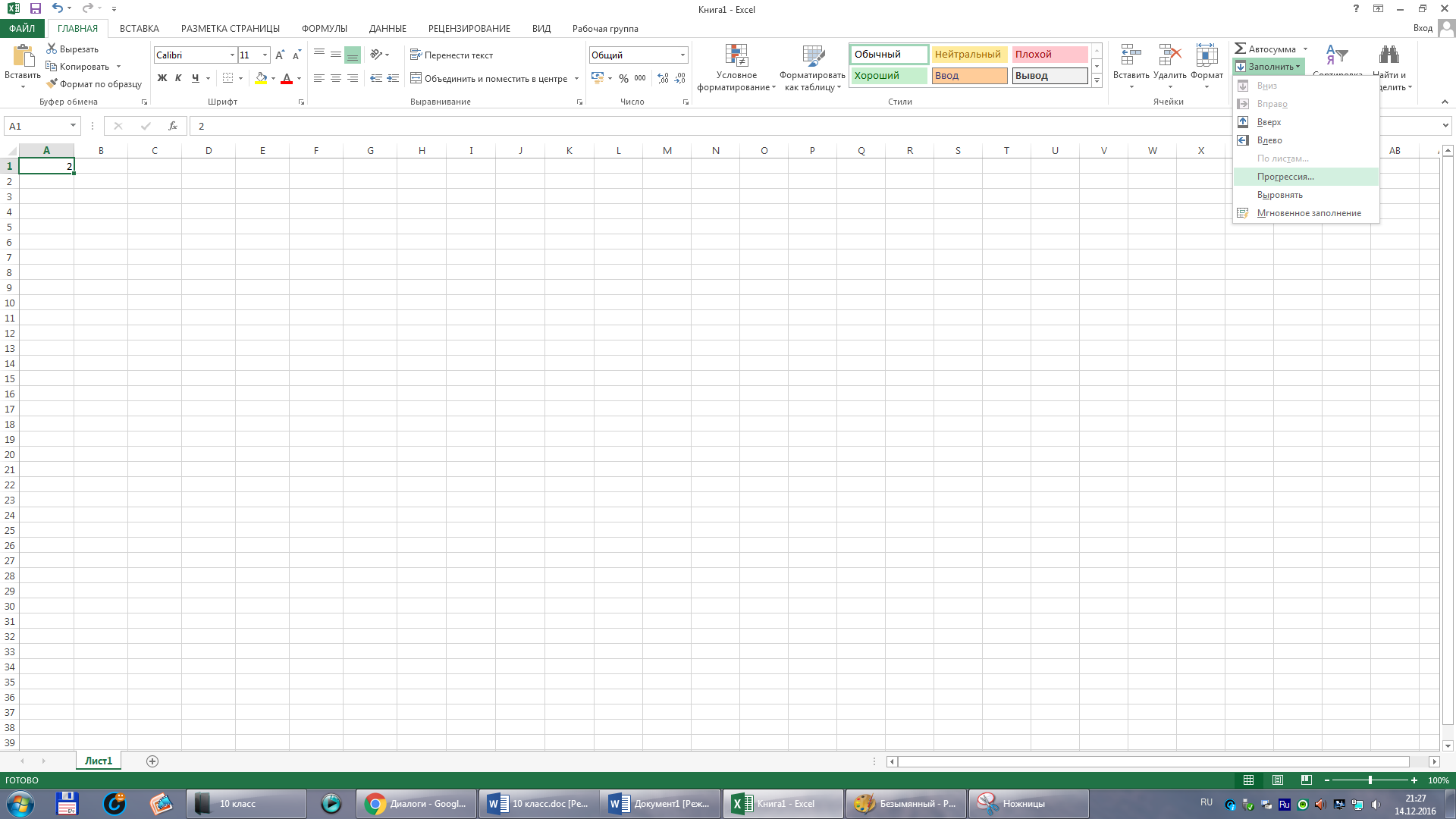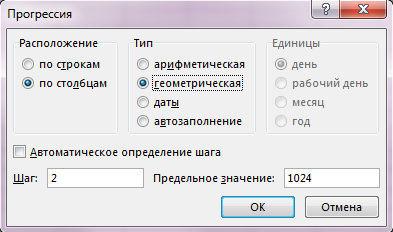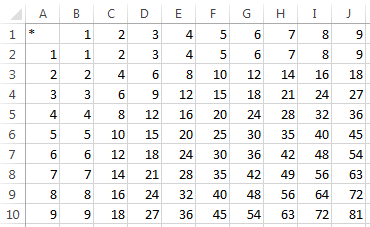Разработка содержит объяснительно-иллюстративный материал, а также практические задания ля закрепления полученных знаний
Создайте Ваш сайт учителя Видеоуроки Олимпиады Вебинары для учителей
Редактирование электронной таблицы
Вы уже знаете о суперспособностях современного учителя?
Тратить минимум сил на подготовку и проведение уроков.
Быстро и объективно проверять знания учащихся.
Сделать изучение нового материала максимально понятным.
Избавить себя от подбора заданий и их проверки после уроков.
Наладить дисциплину на своих уроках.
Получить возможность работать творчески.
Просмотр содержимого документа
«Редактирование электронной таблицы»
Похожие файлы
Полезное для учителя
Распродажа видеоуроков!
1720 руб.
2870 руб.
1630 руб.
2720 руб.
1520 руб.
2530 руб.
1880 руб.
3140 руб.
ПОЛУЧИТЕ СВИДЕТЕЛЬСТВО МГНОВЕННО
* Свидетельство о публикации выдается БЕСПЛАТНО, СРАЗУ же после добавления Вами Вашей работы на сайт
Удобный поиск материалов для учителей
Проверка свидетельства
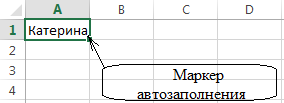
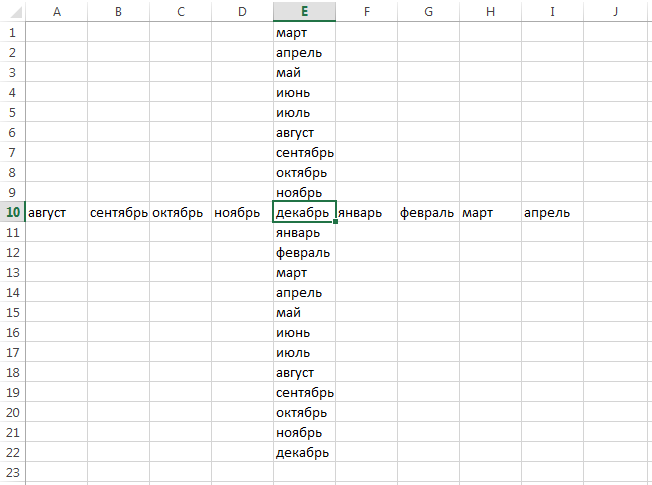

 ведите число 1 в ячейку А1.
ведите число 1 в ячейку А1.
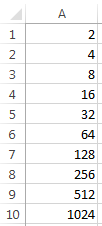 первую ячейку введите число 2.
первую ячейку введите число 2.